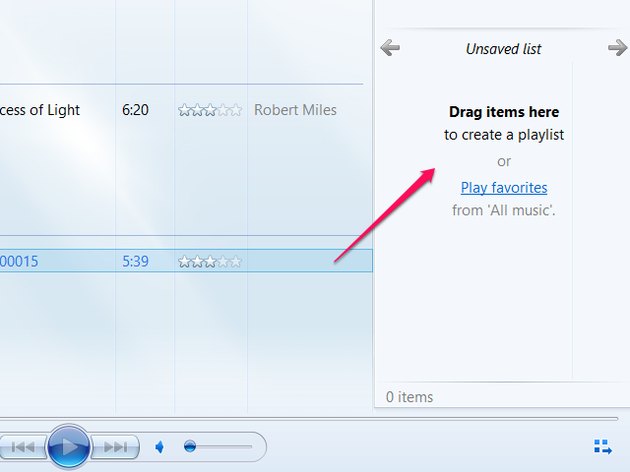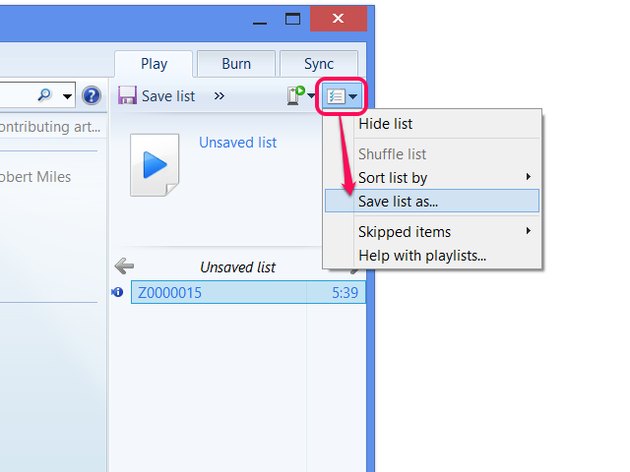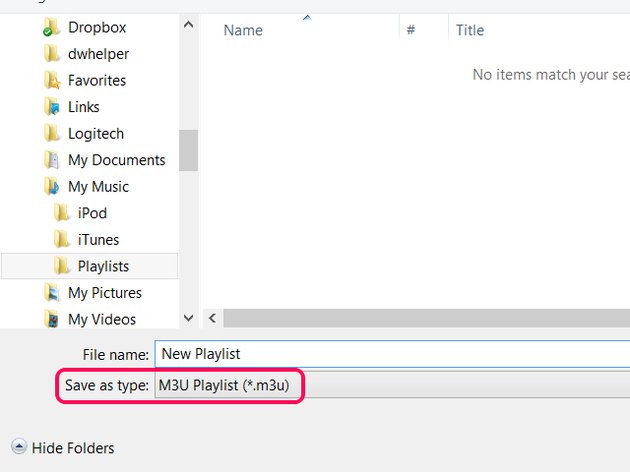제품 카테고리
제품 태그
Fmuser 사이트
- es.fmuser.net
- it.fmuser.net
- fr.fmuser.net
- de.fmuser.net
- af.fmuser.net -> 아프리칸스어
- sq.fmuser.net -> 알바니아어
- ar.fmuser.net -> 아랍어
- hy.fmuser.net -> 아르메니아어
- az.fmuser.net -> 아제르바이잔 어
- eu.fmuser.net -> 바스크
- be.fmuser.net -> 벨로루시 어
- bg.fmuser.net -> 불가리아어
- ca.fmuser.net -> 카탈로니아 어
- zh-CN.fmuser.net -> 중국어 (간체)
- zh-TW.fmuser.net -> 중국어 (번체)
- hr.fmuser.net -> 크로아티아어
- cs.fmuser.net -> 체코
- da.fmuser.net -> 덴마크어
- nl.fmuser.net -> 네덜란드어
- et.fmuser.net -> 에스토니아어
- tl.fmuser.net -> 필리피노
- fi.fmuser.net -> 핀란드어
- fr.fmuser.net -> 프랑스어
- gl.fmuser.net -> 갈리시아어
- ka.fmuser.net -> 조지아 어
- de.fmuser.net -> 독일어
- el.fmuser.net -> 그리스
- ht.fmuser.net -> 아이티 크리올
- iw.fmuser.net -> 히브리어
- hi.fmuser.net -> 힌디어
- hu.fmuser.net 헝가리어
- is.fmuser.net -> 아이슬란드 어
- id.fmuser.net -> 인도네시아어
- ga.fmuser.net -> 아일랜드어
- it.fmuser.net -> 이탈리아어
- ja.fmuser.net -> 일본어
- ko.fmuser.net -> 한국어
- lv.fmuser.net -> 라트비아어
- lt.fmuser.net 리투아니아어
- mk.fmuser.net -> 마케도니아 어
- ms.fmuser.net -> 말레이어
- mt.fmuser.net -> 몰타어
- no.fmuser.net -> 노르웨이어
- fa.fmuser.net -> 페르시아어
- pl.fmuser.net -> 폴란드어
- pt.fmuser.net -> 포르투갈어
- ro.fmuser.net -> 루마니아어
- ru.fmuser.net -> 러시아어
- sr.fmuser.net -> 세르비아어
- sk.fmuser.net -> 슬로바키아어
- sl.fmuser.net -> 슬로베니아어
- es.fmuser.net -> 스페인어
- sw.fmuser.net -> 스와힐리
- sv.fmuser.net -> 스웨덴어
- th.fmuser.net -> 태국
- tr.fmuser.net -> 터키어
- uk.fmuser.net -> 우크라이나어
- ur.fmuser.net -> 우르두어
- vi.fmuser.net -> 베트남어
- cy.fmuser.net -> 웨일스 어
- yi.fmuser.net -> 이디시어
Itunes & Windows에서 M7U 재생 목록을 생성하는 3 가지 가장 효과적인 방법

"M3U 파일은 대부분의 미디어 플레이어 프로그램에서 작동하는 음악 재생 목록을 저장합니다. iTunes, Windows Media Player 및 기타 미디어 플레이어에 내장 된 재생 목록과 달리 M3U 파일은 해당 파일을 만드는 데 사용 된 프로그램과 독립적으로 작동합니다. ITunes 12는 M3U 재생 목록을 생성하는 기능을 숨 깁니다 몇 가지 메뉴 뒤에 있지만 대부분의 경우이 프로세스는 일반 iTunes 재생 목록을 작성하는 것과 동일한 단계를 사용합니다 Windows Media Player 12는 프로그램의 기본 형식 인 WPL 대신 M3U 파일을 저장할 수도 있습니다."
## 아이튠즈 ##
# 1 단계 : 재생 목록 만들기
iTunes의 음악 섹션에서 재생 목록 탭을 엽니 다. 재생 목록 목록 아래에있는 + 아이콘을 클릭하고 새 재생 목록을 선택하십시오.
# 2 단계 : 노래 추가
추가를 클릭하여 새 재생 목록을 편집하십시오. 라이브러리에서 재생 목록 사이드 바로 음악을 드래그하여 노래를 추가하십시오. 검색 막대를 사용하여 추가하려는 노래를 빠르게 찾으십시오. 완료되면 완료를 클릭하십시오.
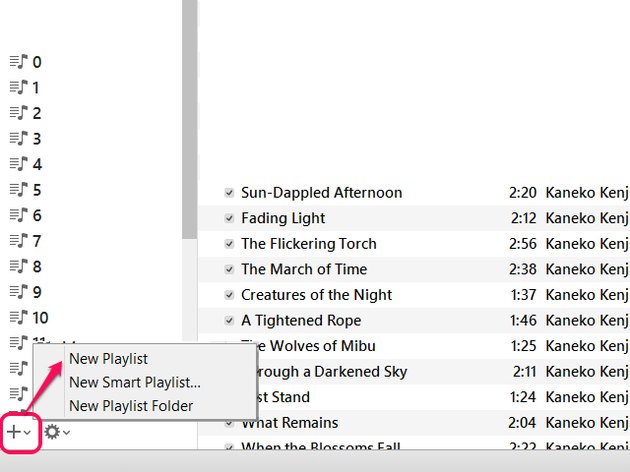
파일 메뉴를 열고 메뉴 막대가 보이지 않으면 Alt-F를 누르고 라이브러리를 가리킨 다음 재생 목록 내보내기를 선택하십시오.
4 단계 : 파일 형식을 선택하고 저장
M3U 파일을 저장할 위치를 선택하고 이름을 지정하십시오. 저장을 클릭하기 전에 유형으로 저장을 M3U 파일로 설정하십시오.
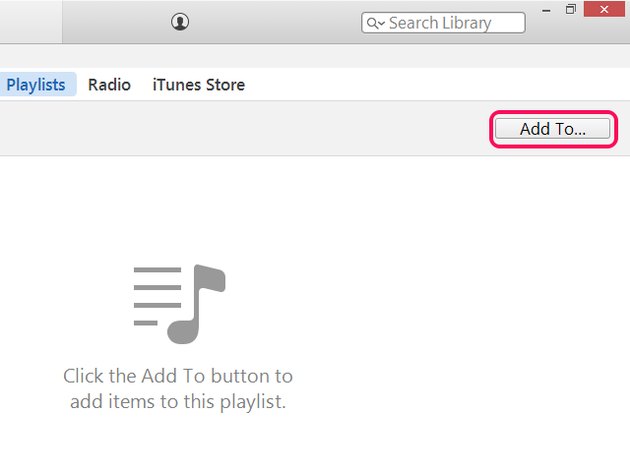
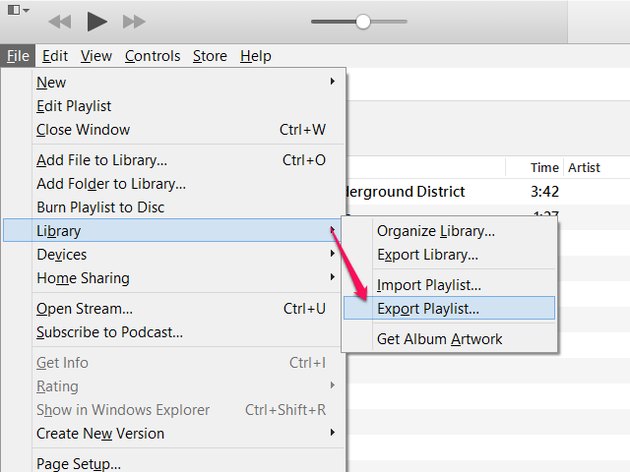
Ctrl-B를 눌러메뉴 막대를 보여줍니다.
##Windows Media Player ##의 경우
# 1 단계 : 재생 목록 작성
라이브러리에서 Windows Media Player의 사이드 바로 노래를 끌어 새 재생 목록을 만듭니다.
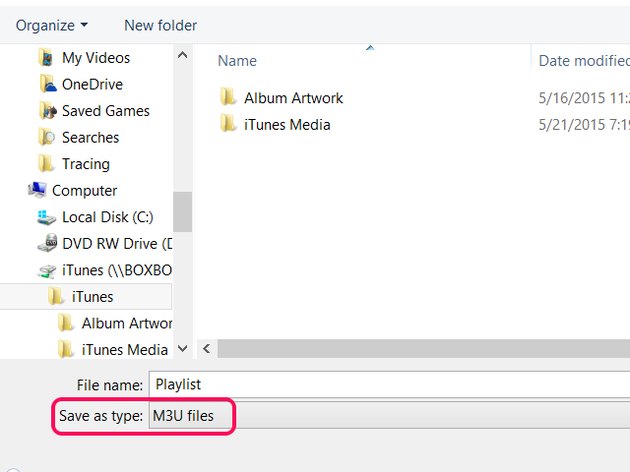
컴퓨터 윈도우 아이콘이있는 목록 옵션 버튼을 클릭하고 다른 이름으로 목록 저장을 선택하십시오.
# 3 단계 : 파일 형식을 선택하고 저장
파일 형식을 M3U 재생 목록으로 설정 한 다음 파일의 위치와 이름을 선택하십시오. 저장을 클릭하여 완료하십시오.